Импорт таблиц Excel и Google-таблиц
🎥 Показываем в видео, как сделать импорт файла Excel
Если вы ранее вели учет в Excel или Google-таблицах, то все данные можно без потерь загрузить в Adesk.
⚠️ Важно:
Для того чтобы импортировать Google-таблицу, вам нужно сначала сохранить ее в формате Excel.
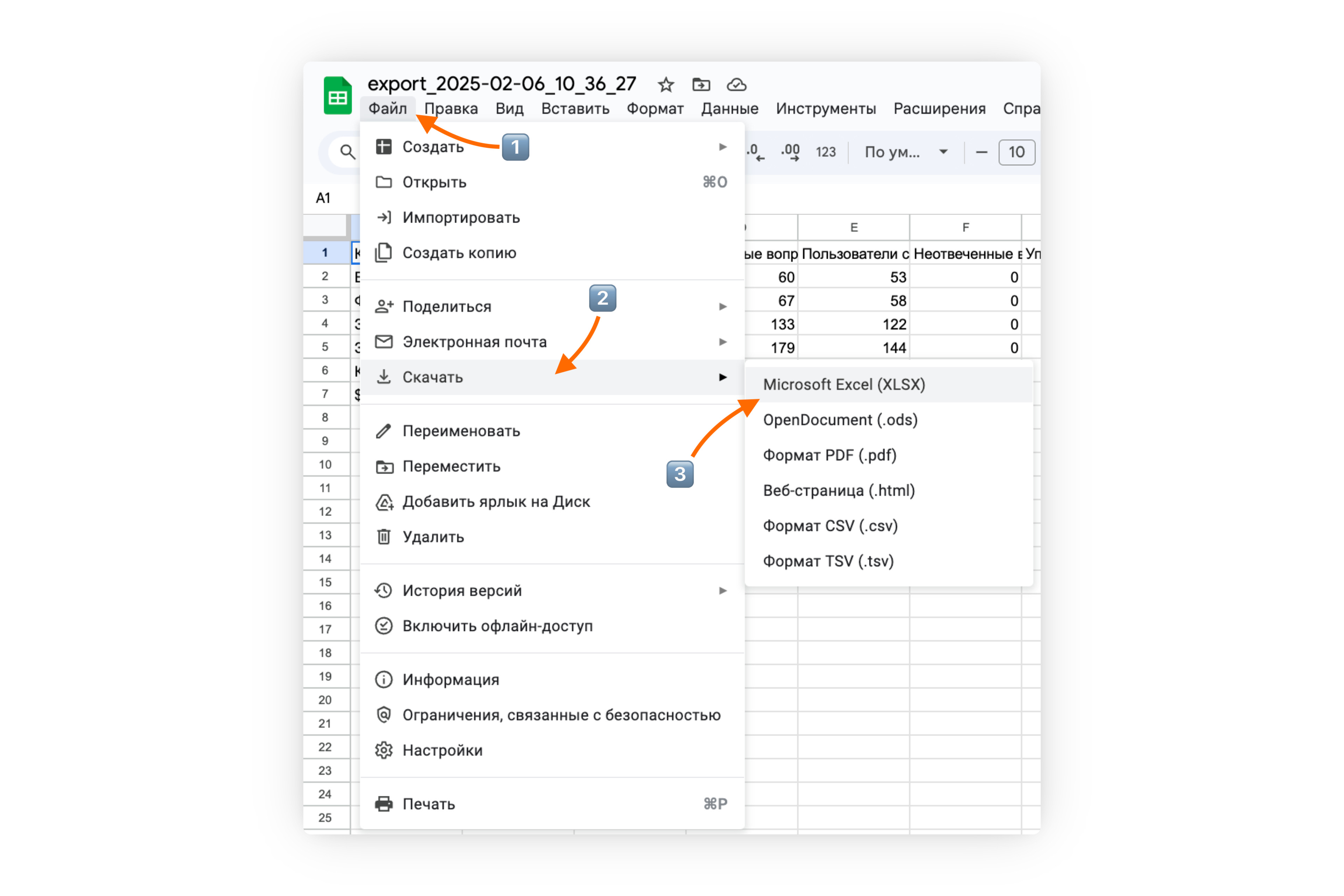
Чтобы сервис мог правильно импортировать информацию из таблиц, она должна содержать как минимум три обязательных столбца:
дату;
название или номер счета;
сумму операции;
Помимо основных данных об операциях, система может распознать следующие столбцы:
статью операции;
группу статей;
валюту операции;
проект;
направление бизнеса;
дату начисления;
контрагента;
юридическое лицо;
БИК банка;
название банка
⚠️ Пример файла для импорта вы можете скачать здесь.
Чтобы загрузить файл Excel в Adesk вам нужно зайти в раздел Операции и нажать на кнопку Импорт:
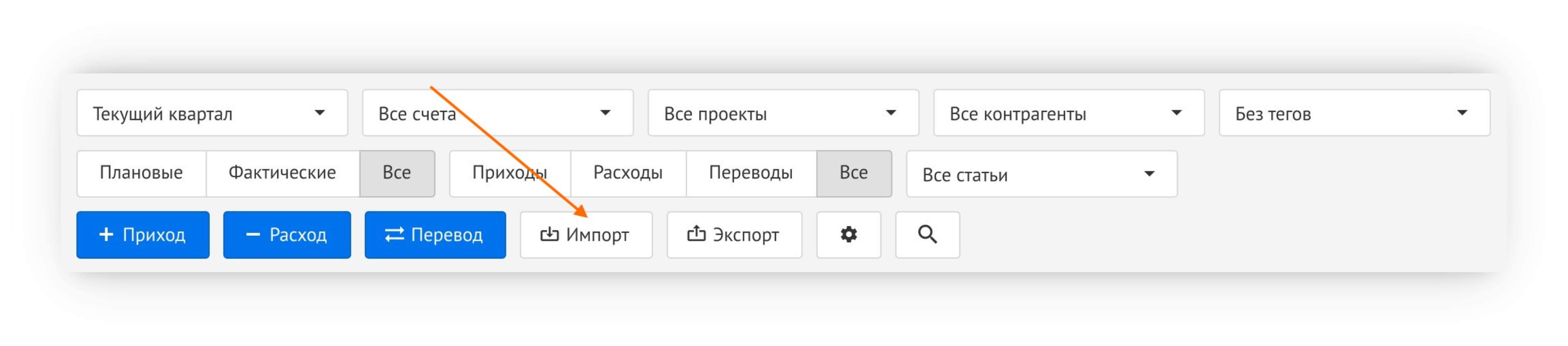
Затем выбрать Excel и загрузить файл:
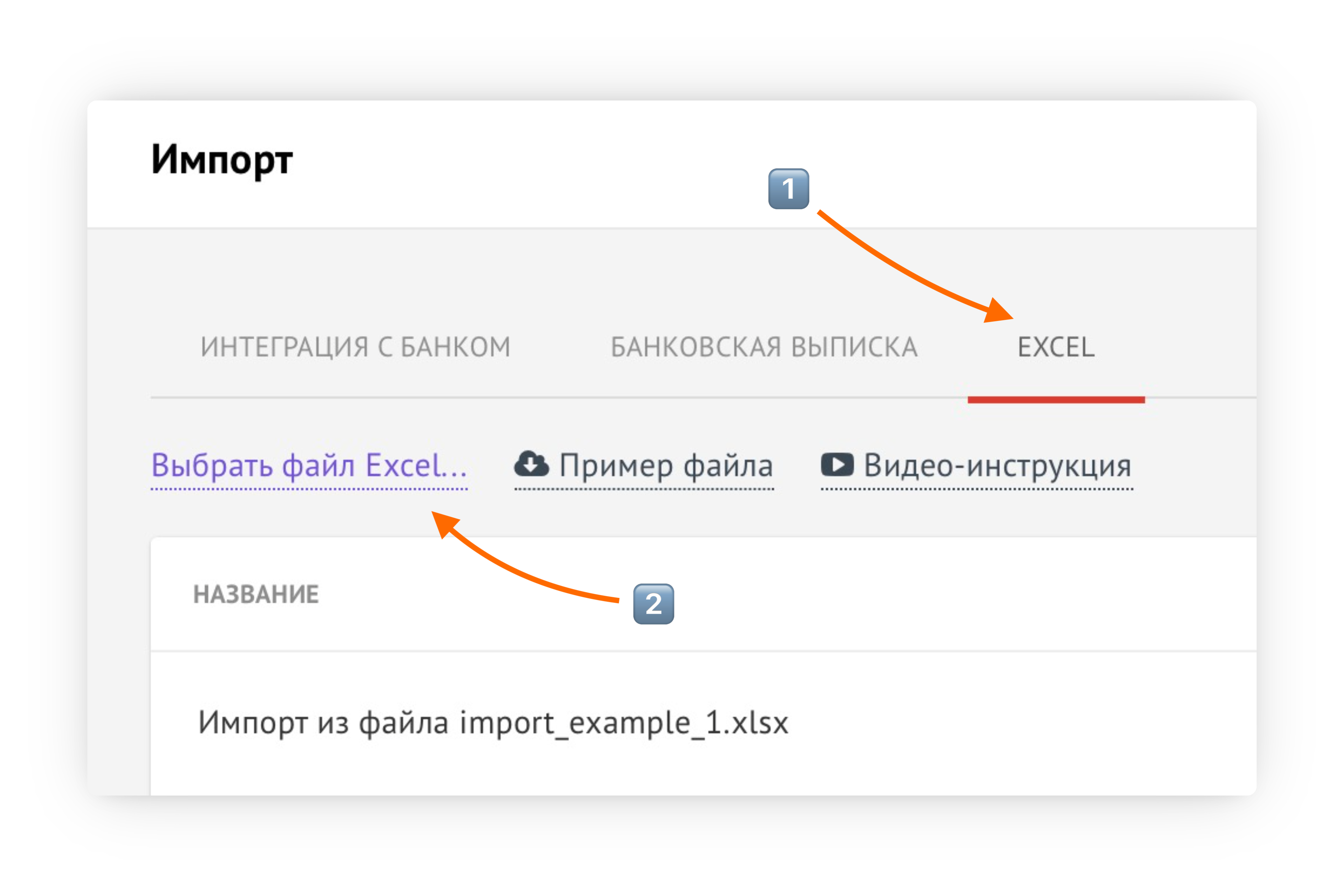
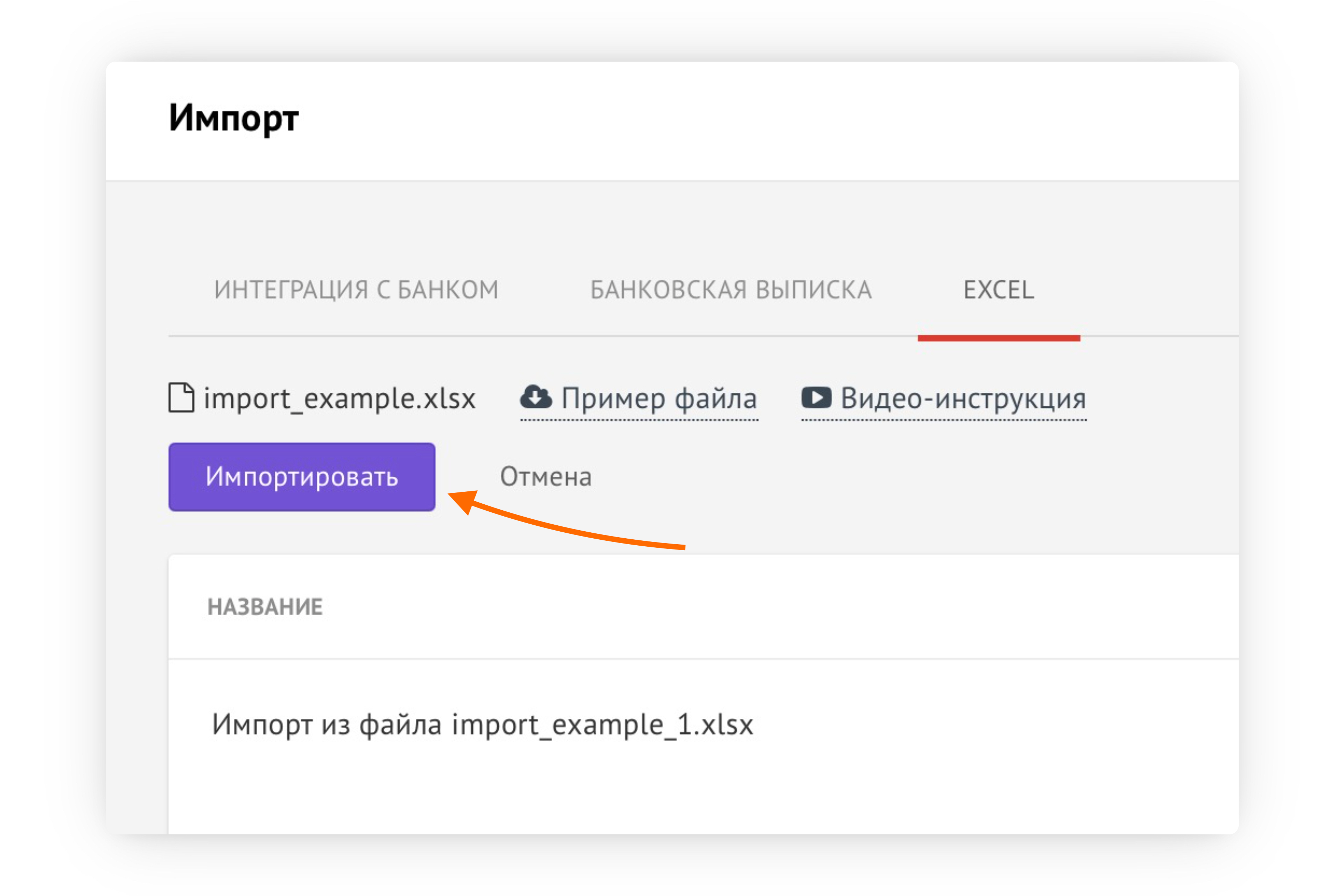
После загрузки файла система предложит вам сопоставить столбец в Excel с параметрами операции в Adesk:
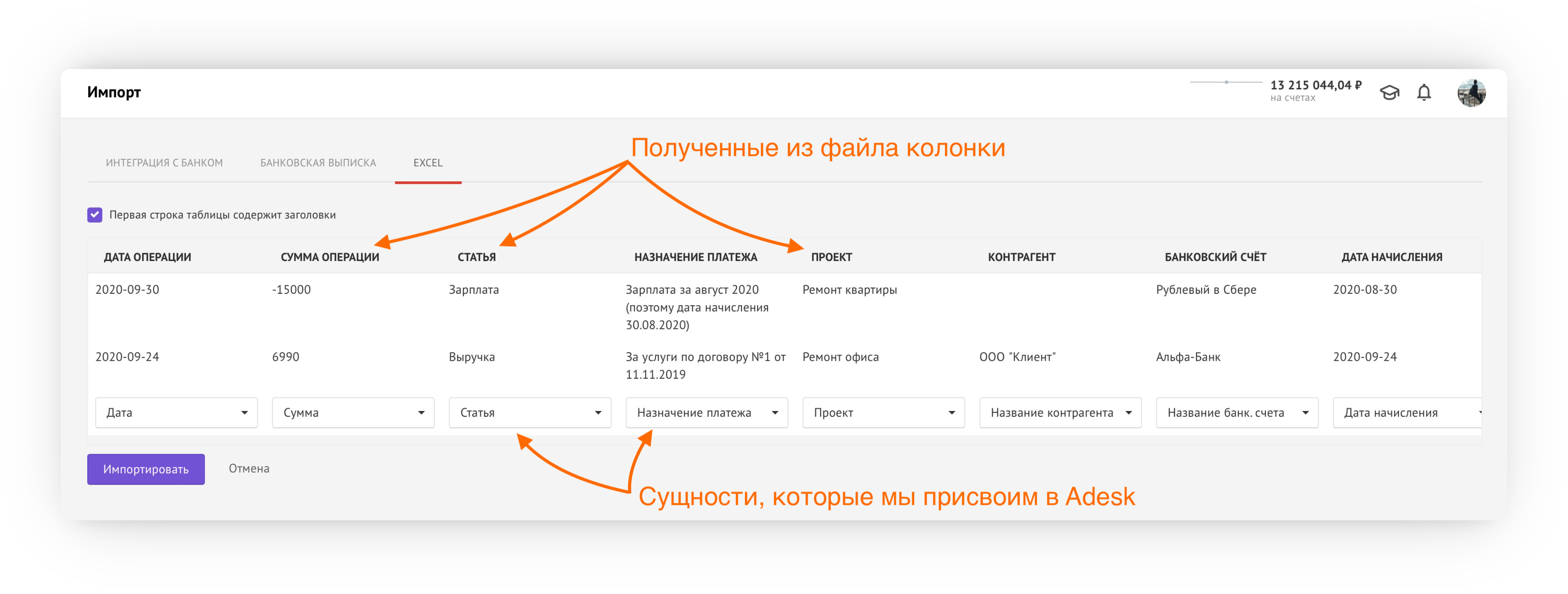
Исходя из информации в файле Excel, система сама создаст необходимые счета, статьи, группы статей, проекты, направления, юридические лица и т.д. Ничего не нужно будет создавать вручную.
Если импорт прошел успешно, статус импорта будет отмечен галочкой. А нажав на кнопку Отменить, вы можете удалить все импортированные операции.
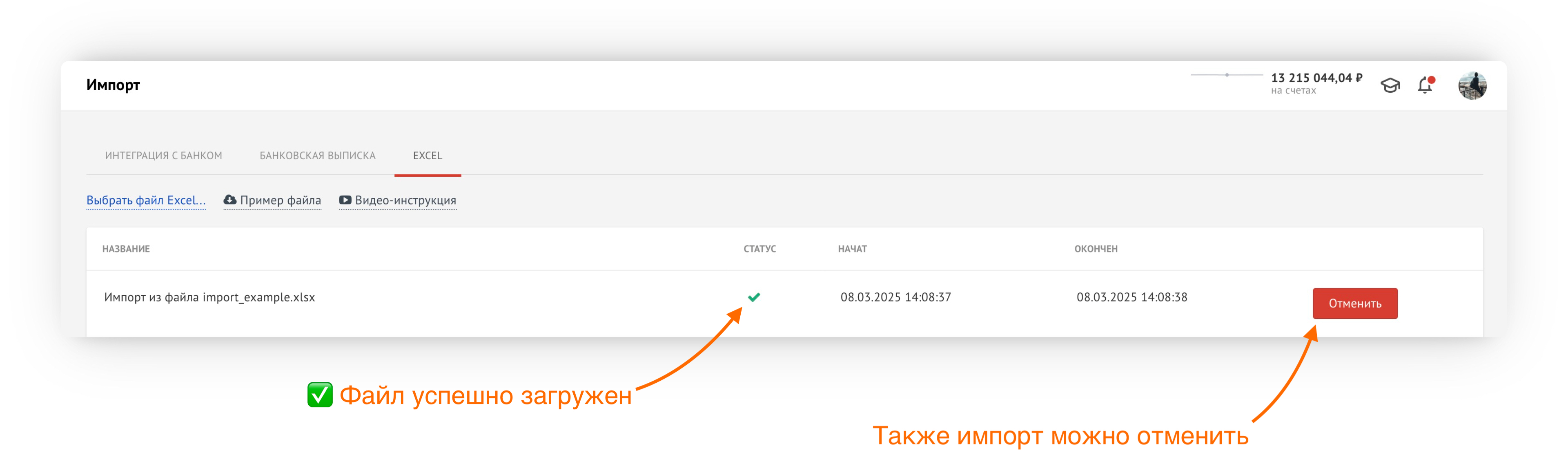
При нажатии на строку импорта система откроет расшифровку — сколько записей было импортировано, сколько нет и по какой причине. То есть, если во время импорта произойдет какая-то ошибка или данные в таблице были введены некорректно, то система даст вам знать об этом.
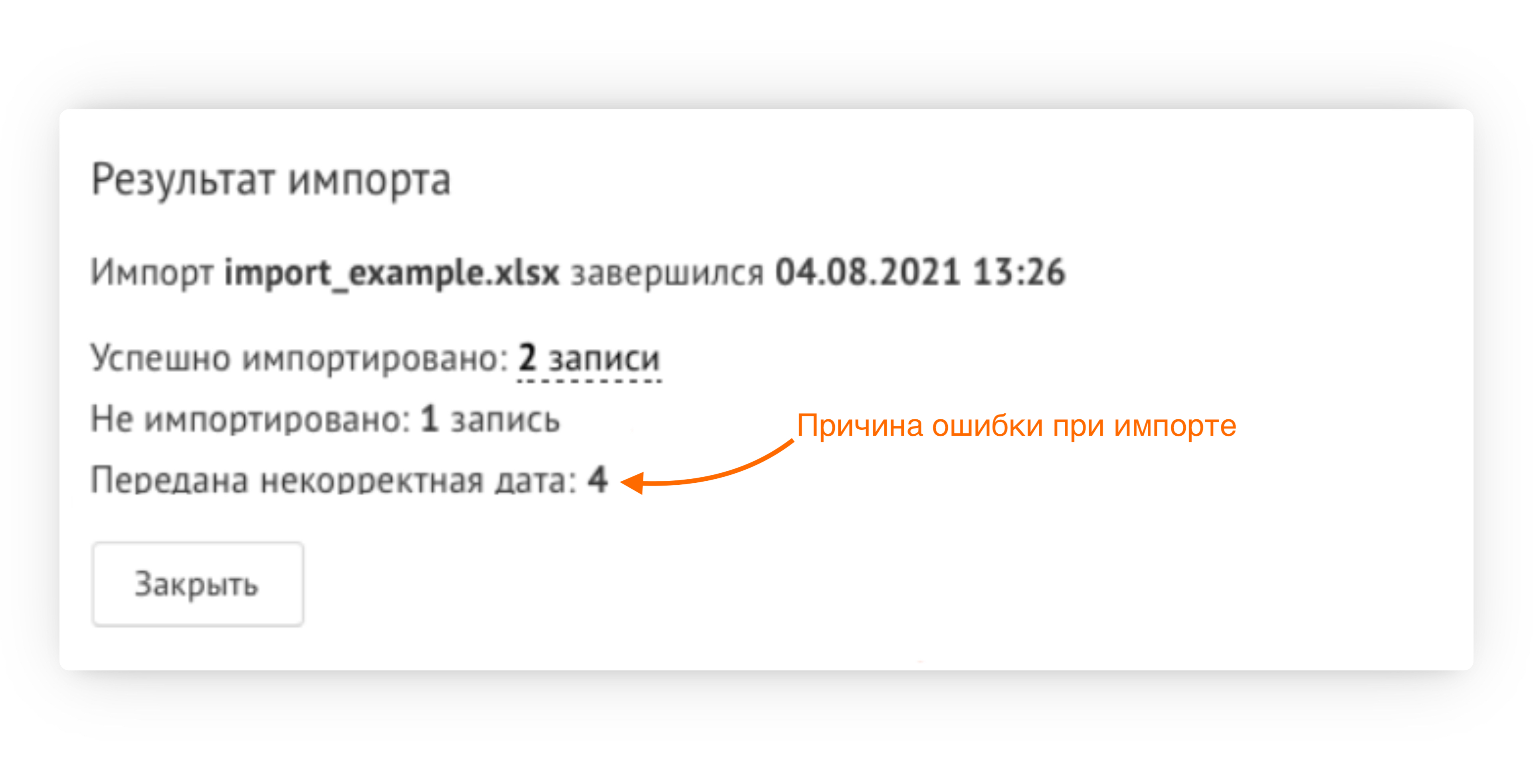
Вы можете просмотреть, как выглядят импортированные записи в Adesk, нажав на количество успешно импортированных записей:
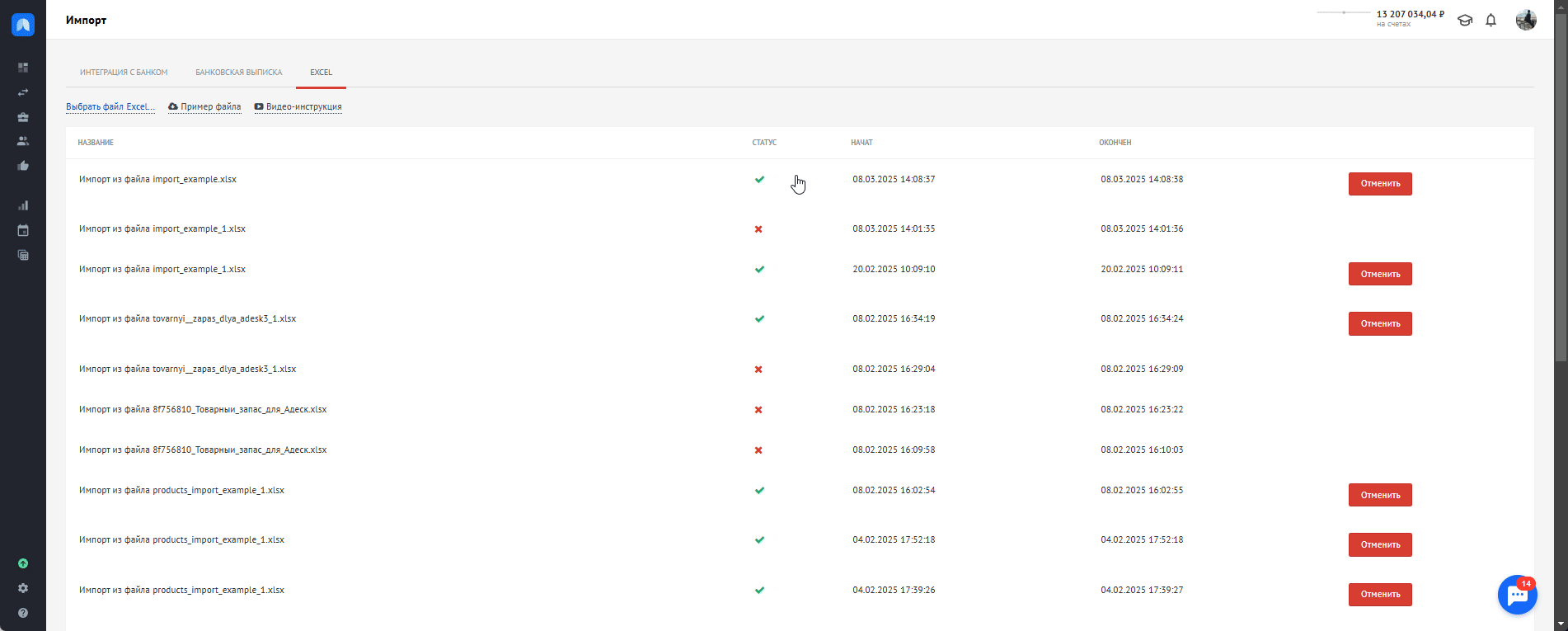
⚠️ Важно:
После импорта по появившемся счетам необходимо настроить начальные остатки, чтобы видеть актуальное состояние счетов после внесения будущих операций.
